Das brandneue Heif-Fotoformat ist derzeit der letzte Schrei bei Apple-Gerätebenutzern. Tatsächlich hat das Unternehmen das neue Format durch das iOS 11-Update automatisch integriert.
Die Fotos sind heller und von viel besserer Qualität geworden! Aber trotz der hervorragenden Eigenschaften dieses Formats hat es noch einige Nachteile, tatsächlich können es noch nicht alle anderen Geräte öffnen und viele Software und Anwendungen können es auch noch nicht lesen.
Was tun in solchen Situationen? Glücklicherweise sind Sie nicht ohne Lösungen! Also keine Sorgen! In diesem Artikel finden Sie verschiedene Lösungen, mit denen Sie Ihre heic-Fotos ganz einfach in die Formate jpg / jpeg oder png konvertieren können.
Hier sind die einfachen und effektiven Lösungen, die wir empfehlen:
Lösung №1: Heic zu JPG
Wenn Sie eine schnelle und einfache Online-Konvertierung durchführen möchten, indem Sie mehrere heif vs. Fotos in das jpg / jpeg-Format konvertieren, werden Sie sicherlich die sehr praktische Benutzeroberfläche dieser Website zu schätzen wissen.
Bitte befolgen Sie diese Schritte, um Ihre heic-Fotos aus dem Heictojpg-Online-Konvertierungsprogramm konvertieren zu können.
Schritt 1: Gehen Sie zur Heic-Online-Konvertierungsseite.
Gehen Sie auf die Website https://heictojpg.com/ , diese Website ist ein sehr guter Online-Heic-Konverter und ist kostenlos.
Sobald Sie den obigen Link öffnen, wird ein Fenster wie das in diesem Bild gezeigte auf dem Bildschirm angezeigt.
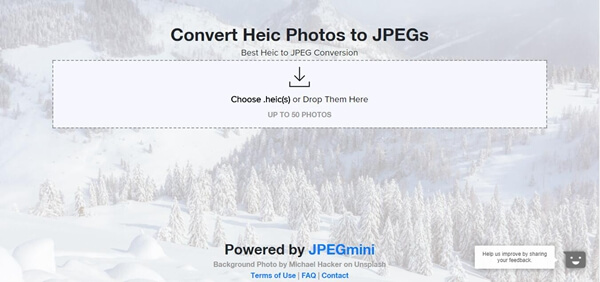
Schritt 2: Fügen Sie Ihre Fotos hinzu.
Klicken Sie auf die Mitte der Webseite, um Ihre Fotos zum Online-Programm hinzuzufügen.
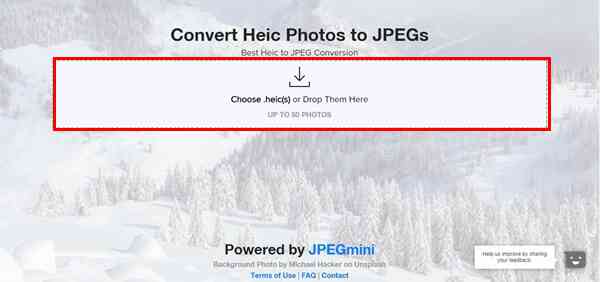
Es erscheint ein kleines Fenster, in dem Sie zu dem Ordner mit Ihren Fotos wechseln können.
Bitte wählen Sie alle Fotos aus, die Sie konvertieren möchten, und klicken Sie dann auf “Öffnen”.
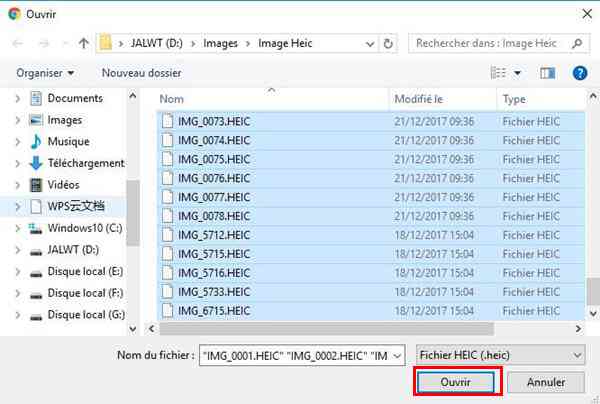
Schritt 3: Konvertieren Sie Ihre Fotos und holen Sie sie zurück.
Nachdem Sie auf die Option “Öffnen” geklickt haben. Das Online-Programm lädt die gesamte von Ihnen ausgewählte heic-Fotoauswahl herunter.
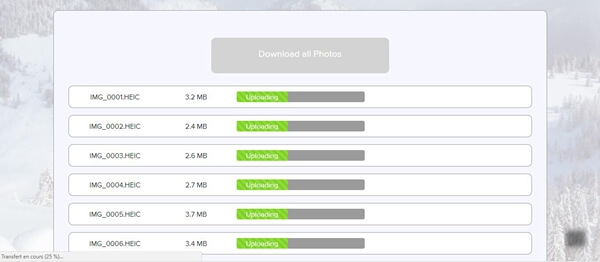
Sobald alle heic-Fotos in das Online-Programm hochgeladen sind, erfolgt die Konvertierung automatisch.
Sie müssen nur warten, bis die Formatumwandlung Ihrer Dateien abgeschlossen ist.
Bitte warten Sie geduldig, die Dauer kann je nach Geschwindigkeit Ihrer Internetverbindung und der Anzahl der ausgewählten Fotos variieren.
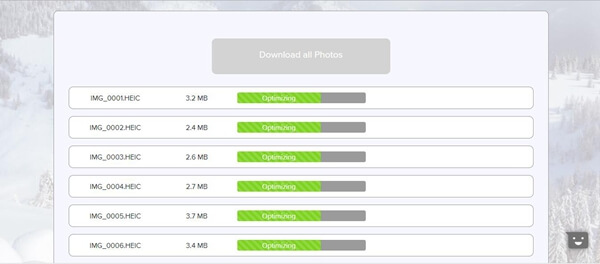
Wenn die Konvertierung abgeschlossen ist, haben Sie die Möglichkeit, Ihre HEIC-Fotos herunterzuladen, die in das JPEG-Format geändert wurden.
Sie können alles auf einmal herunterladen, indem Sie auf “Alle Fotos herunterladen” klicken, alle Ihre Bilder werden dann in einer ZIP-Datei gesammelt. Oder Sie können sie auch einzeln herunterladen, indem Sie auf die Option „JPEG herunterladen“ neben dem ausgewählten Foto klicken.
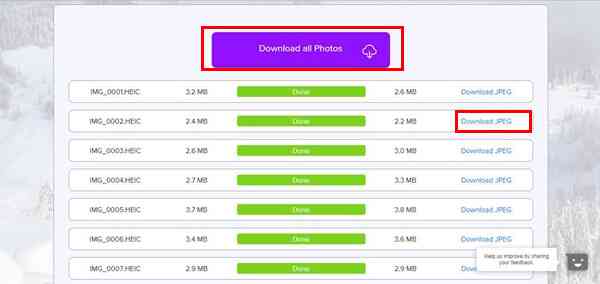
Und los gehts! Alle Ihre heic-Fotos können dank dieses sehr einfachen Online-Konvertierungsprogramms in JPEGs umgewandelt werden.
Hinweis: Der einzige Nachteil dieser Website ist, dass Benutzer nicht ein anderes Fotoformat auswählen können. Es gibt nur eine Richtung: HEIF / HEIC zu JPG / JPEG.
Lösung №2: Konvertieren
Wenn Sie eine größere Auswahl an Seitenverhältnissen benötigen, um Ihre Fotos zu konvertieren, heic. Sie können auf diese Website gehen, die mehr Möglichkeiten der Online-Konvertierung bietet.
Bitte befolgen Sie diese Schritte, um Ihre heic-Fotos aus dem Aconvert-Online-Konvertierungsprogramm konvertieren zu können.
Schritt 1: Gehen Sie zur Heic-Online-Konvertierungsseite.
Rufen Sie die Website https://www.aconvert.com/image/ auf . Auf dieser Website können Sie das von Ihnen gewählte heic-Fotoformat umwandeln.
Sobald Sie den obigen Link öffnen, erscheint ein Fenster wie das in diesem Bild gezeigte auf dem Bildschirm.
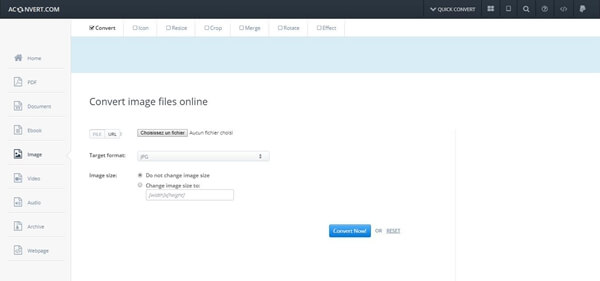
Schritt 2: Fügen Sie Ihr Foto hinzu.
Klicken Sie auf die Option “Datei auswählen”, um das Foto hinzuzufügen, dessen Format Sie ändern möchten.
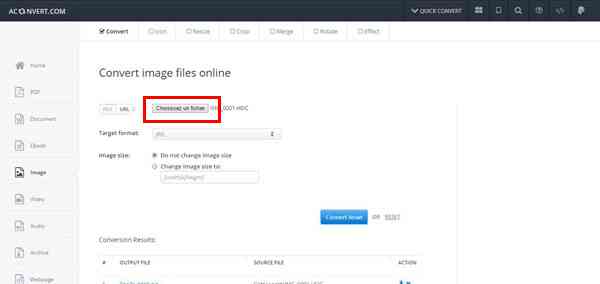
Sobald Sie diese Option drücken, erscheint ein kleines Fenster auf dem Bildschirm, in dem Sie zu dem Ordner wechseln können, der das zu konvertierende heic-Bild enthält.
Hinweis: Sie können jeweils nur eine Datei zum Konvertieren auswählen. Was ein bisschen nervig ist, wenn Sie viele Fotos zu transformieren haben.
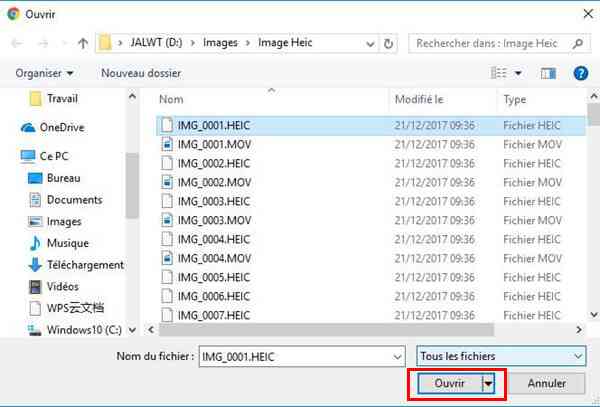
Nachdem Ihr heic-Foto ausgewählt wurde, erscheint der Dateiname neben der Beschriftung der Datei hinzufügen. Dies zeigt an, dass Ihr Foto hochgeladen wurde und bereit ist, in ein anderes Format umgewandelt zu werden.
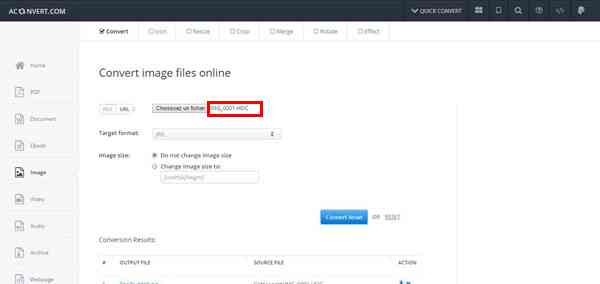
Schritt 3: Konvertieren Sie Ihr Foto und holen Sie es zurück.
Wenn Ihr Foto endlich online ist, ist es bereit für kleine Transformationen. Zuallererst müssen Sie jedoch einige Konvertierungsmerkmale überprüfen.
Bitte klicken Sie auf die Pfeile in der Leiste neben “Zielformat”. In dieser Leiste sehen Sie die Liste der Formate, in die Sie das ausgewählte Foto konvertieren können.
Wählen Sie das Format aus, in das Sie Ihr heic-Foto konvertieren möchten, Sie können zwischen “JPG” und “PNG” wählen.
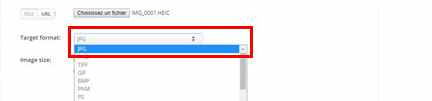
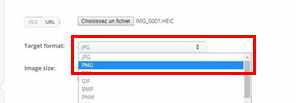
Ihr Foto wurde hochgeladen und Sie haben bereits den ausgehenden Dateityp ausgewählt. Das ist gut ! Sie sind bereit, das Format Ihres heic-Fotos zu ändern.
Bitte klicken Sie auf die Schaltfläche “Jetzt konvertieren!”. Welches befindet sich direkt unten rechts auf dem Bildschirm.
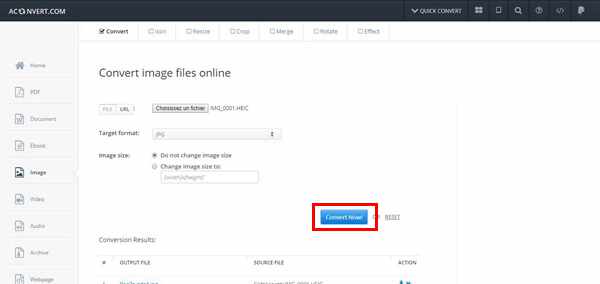
Sobald Sie auf diese Option klicken, wird die Konvertierung gestartet.
Sie sehen dann, wie der Konvertierungsprozess auf dem Bildschirm geladen wird. Bitte warten Sie einige Augenblicke.
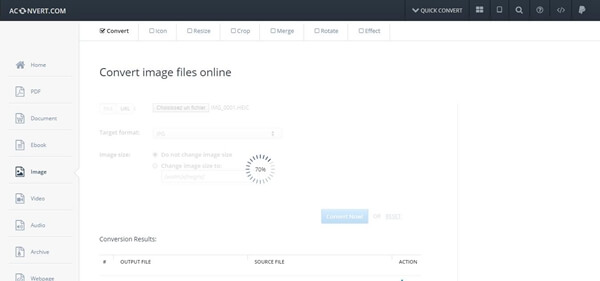
Sobald der Upload abgeschlossen ist, finden Sie Ihr Foto im neuen Format in der Liste ganz unten auf der Seite.
Bitte klicken Sie auf das Download-Symbol, um Ihr Bild öffnen zu können.
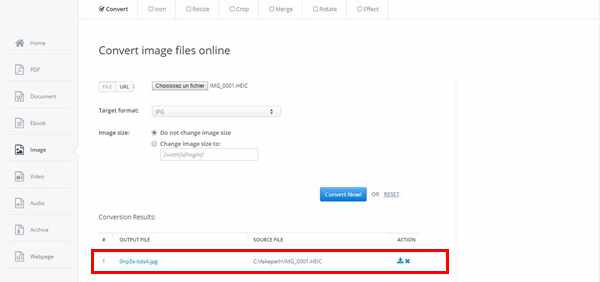
Wenn Sie auf dieses Symbol klicken, öffnet sich ein neuer Tab in Ihrem Internetbrowser. Es öffnet sich eine Seite mit allen Informationen zu Ihrem Foto, das in das jpg / jpeg- oder png-Format konvertiert wurde.
Um Ihr Foto abzurufen, klicken Sie bitte auf den Dateilink, der blau neben der Aufschrift “Datei-URL” angezeigt wird. Oder scannen Sie einfach den QR-Code, der auf dem Bildschirm angezeigt wird.
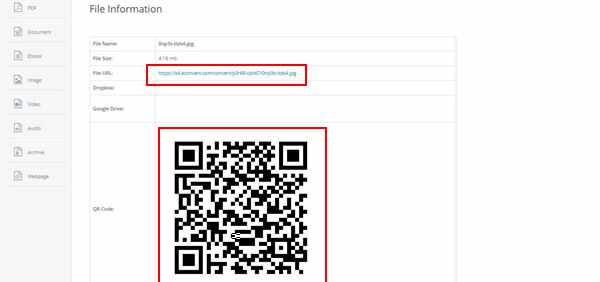
Nach einem Klick auf den Weblink der Datei oder nach dem Scannen des QR-Codes wird Ihr Foto in einem neuen Tab in Ihrem Webbrowser angezeigt.
Um es vollständig vom PC wiederherzustellen, klicken Sie mit der rechten Maustaste auf das Bild und wählen Sie die Option „Bild speichern unter…“. Wählen Sie dann den Ordner aus, in dem Sie Ihre Datei ablegen möchten, und beenden Sie die Aktion, indem Sie auf “Speichern” klicken.
Um es vollständig von einem Mobilgerät abzurufen, halten Sie das Foto gedrückt, indem Sie es einige Sekunden lang drücken, und dieselbe Fotospeicheroption wird auf dem Bildschirm angezeigt. Sie müssen nur darauf tippen, um es auf Ihr Telefon oder Tablet herunterzuladen. Das Bild wird automatisch an die Fotogalerie Ihres Geräts gesendet.

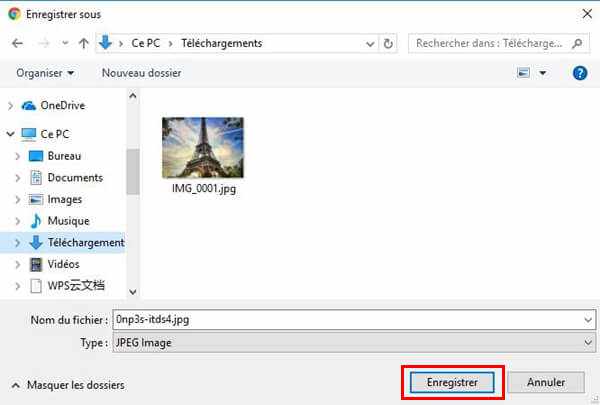
Das ist gut ! Ihr heic-Foto könnte dank dieses sehr einfachen Online-Konvertierungsprogramms in ein anderes jpg / jpeg- oder png-Format umgewandelt werden.
Hinweis: Der einzige Nachteil dieser Website ist, dass Sie nur ein Foto gleichzeitig konvertieren können, was unpraktisch ist, wenn Sie viele Bilder konvertieren müssen.
Lösung №3: FonePaw Kostenloser HEIC-Konverter
Wir haben zuvor zwei gute Methoden gesehen, um heic-Fotos online zu konvertieren. Dies sind zwei sehr einfache und effektive Möglichkeiten, die aber dennoch gewisse Nachteile haben.
Was ist zu tun, um eine Menge Fotos zu konvertieren, wenn als Ausgabeformat zwischen jpg / jpeg und png gewählt wird? Sie müssen nicht weiter suchen. FonePaw Free HEIC Converter ist genau das, was Sie brauchen. Es ist eine Software, die Sie herunterladen und auf Ihrem PC installieren müssen, die aber noch viele weitere Vorteile bietet, um Ihre heic-Fotos zu konvertieren.
Klicken Sie unter Berücksichtigung des auf Ihrem Computer verwendeten Systems auf die untenstehende Option, um FonePaw Free HEIC Converter zu erhalten.
Kostenlose TestversionKostenlose Testversion
Nachdem Sie diese professionelle Software heruntergeladen und installiert haben, befolgen Sie bitte die nächsten Schritte, um Ihre heic-Bilder zu konvertieren.
Schritt 1: Fügen Sie Ihre Fotos hinzu.
Starten Sie das Programm FonePaw Free HEIC Converter, indem Sie auf das Symbol der auf Ihrem Computer installierten Software klicken.
Sobald das Programm gestartet wurde, wird ein Fenster wie das unten abgebildete auf dem Bildschirm angezeigt.
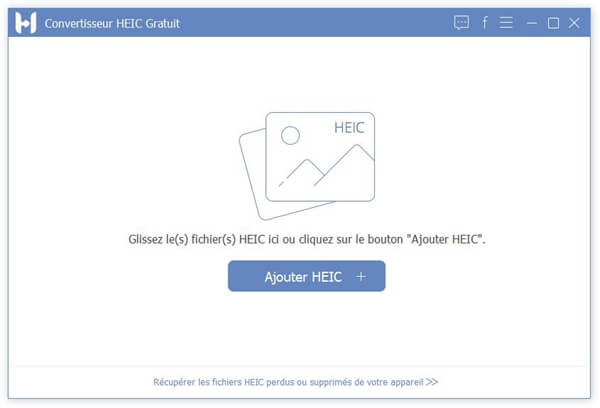
Drücken Sie das „+“ neben „HEIC hinzufügen“, um die gewünschte Art der Hinzufügung auszuwählen.
Sie haben zwei Möglichkeiten, Sie können “HEIC-Datei(en) hinzufügen” oder “HEIC-Ordner hinzufügen” wählen.
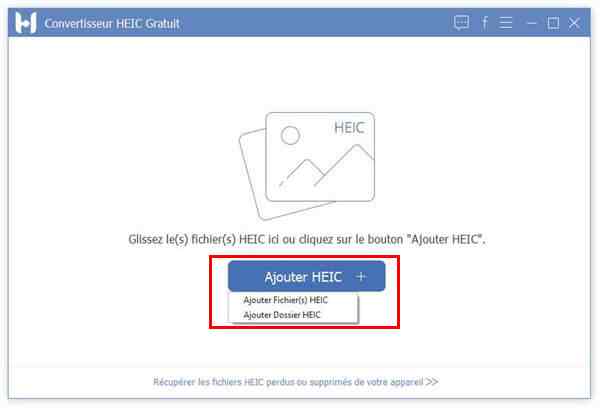
Auf dem Bildschirm erscheint ein kleines Fenster, in dem Sie die Fotos auswählen können, die Sie konvertieren möchten.
Sie können beliebig viele Dateien auswählen. Nachdem Sie die gewünschte(n) Datei(en) oder Ordner(n) ausgewählt haben, klicken Sie bitte auf „Öffnen“.
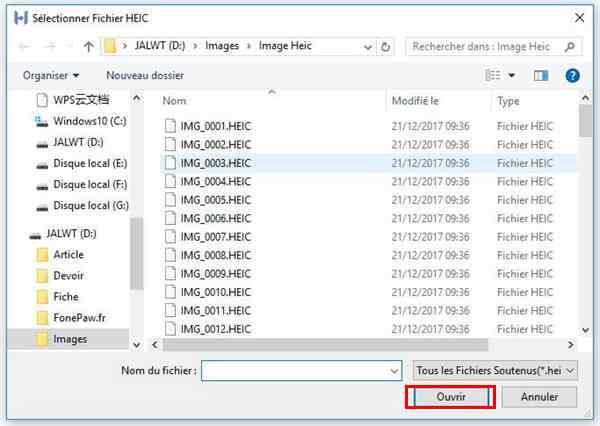
Schritt 2: Wählen Sie das Ausgabeformat und den Speicherort aus.
Nachdem Sie alle gewünschten Dateien / Ordner ausgewählt haben, wird ein Fenster mit den entsprechenden Informationen auf dem Bildschirm angezeigt.
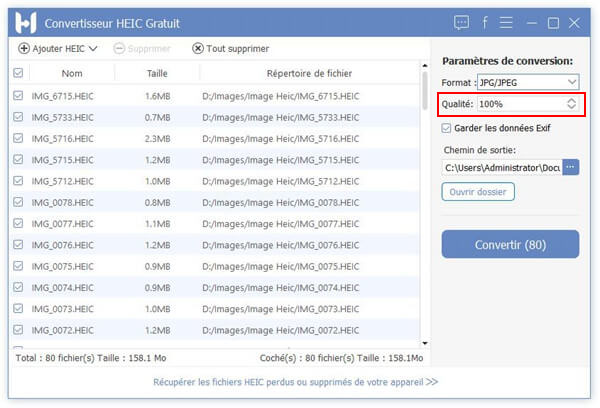
Oben rechts im Fenster befindet sich der Reiter „Format“. Bitte klicken Sie auf den Pfeil in der gleichen Zeile und wählen Sie nach der Konvertierung der Fotos das gewünschte Ausgabeformat.
Sie haben die Möglichkeit zwischen den Formaten “JPG / JPEG” oder “PNG” zu wählen.
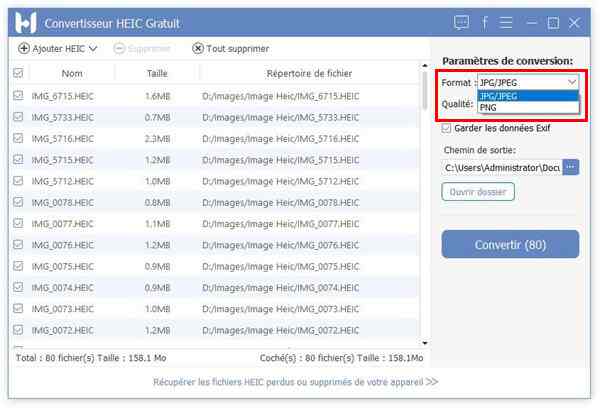
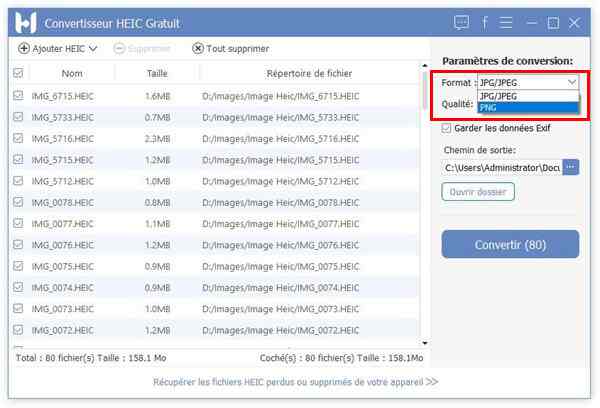
Nachdem Sie das Ausgabeformat Ihrer Fotos ausgewählt haben, haben Sie auch die Möglichkeit, den Ort auszuwählen, an den Ihre Fotos nach der Konvertierung gesendet werden. Wenn Ihnen der standardmäßig gewählte nicht zusagt, können Sie ihn ändern, indem Sie auf das Symbol mit den drei Punkten unter der Aufschrift „Ausgangspfad“ klicken.
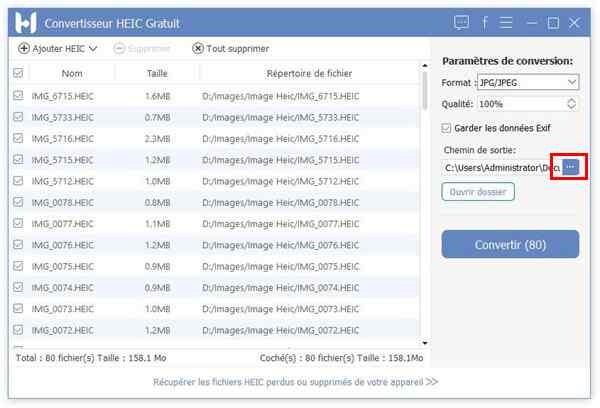
Schritt 3: Konvertieren Sie Ihre Fotos.
Nachdem alle Konvertierungsparameter überprüft wurden, können Sie die Formatumwandlung Ihrer Fotos starten, indem Sie auf die Schaltfläche “Konvertieren” klicken.
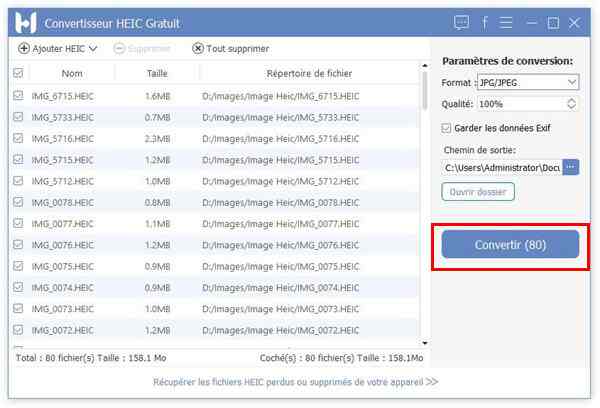
FonePaw Free HEIC Converter Software ändert jetzt das Format Ihrer Fotos in das von Ihnen gewählte Format.
Bitte haben Sie während dieser Konvertierung etwas Geduld. Die Zeit kann je nach Anzahl der ausgewählten Dateien/Ordner variieren.
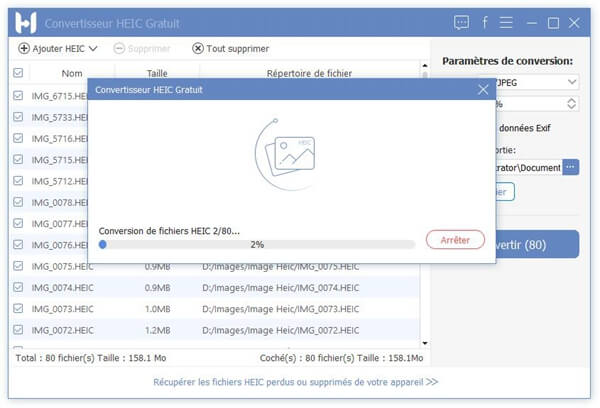
Sobald der Ladebalken 100 % erreicht, sind alle Dateien im von Ihnen gewählten heif-Format komplett auf jpg / jpeg oder png umgestellt.
Es erscheint dann eine Meldung, die Ihnen mitteilt, dass die Konvertierung abgeschlossen und erfolgreich ist.
Um Ihre neuen Fotos anzuzeigen, klicken Sie bitte auf die Option „Ordner öffnen“.
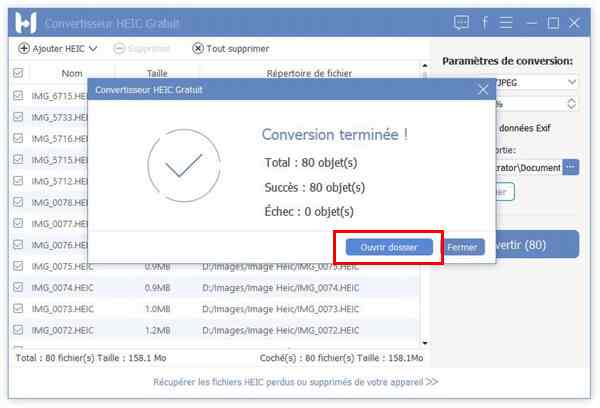
Diese Software ist großartig, nicht wahr? Es ist einfach zu bedienen und kann Ihre Dateien sicher vom Heif-Format in jpg / jpeg oder png konvertieren.
Kennen Sie Leute, die nach einem guten Konverter von heic-Dateien in andere Formate suchen? Also teile diesen Artikel mit ihnen! Sie können ihnen helfen, viel Zeit und Energie zu sparen, um endlich die Lösung für ihre Sorgen zu finden!
Zögern Sie nicht, uns auch Ihre Gedanken mitzuteilen, indem Sie uns einen Kommentar hinterlassen!